Acrobat встановлює панель інструментів Adobe PDF в браузері Internet Explorer (версія 7.0 або пізніша) і Firefox (версія 3.5 або пізніша). Використовуючи команди на цій панелі інструментів, ви можете перетворити відображається веб-сторінку в PDF різними способами. Наприклад, ви можете перетворити всю веб-сторінку або тільки її виділені області. Також ви можете створити документ PDF або додати перетворену веб-сторінку до існуючого файлу PDF. Меню панелі інструментів також містить команди, з яких починаються подальші дії після перетворення, наприклад приєднання створеного файлу PDF до нового повідомлення електронної пошти або його друк.
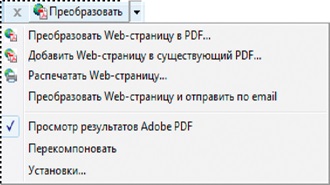
Меню на панелі інструментів PDF надає прості функції перетворення і друку.
Перетворення веб-сторінки в PDF
- У браузері Internet Explorer або Firefox перейдіть до потрібної веб-сторінці.
- За допомогою меню «Перетворити» на панелі інструментів Adobe PDF виконайте одну з таких дій.
Примітка. Якщо ви не бачите панель інструментів Adobe PDF, виберіть «Вид»> «Панелі інструментів»> «Adobe PDF» (Internet Explorer) або «Вид»> «Панелі інструментів»> «Adobe Acrobat - Створення PDF» (Firefox).
Щоб створити новий файл PDF з поточної відкритої веб-сторінки, виберіть «Перетворення web-сторінки в PDF». Потім вкажіть розташування, введіть ім'я файлу і натисніть «Зберегти».
Щоб додати файл PDF поточної відкритої веб-сторінки до іншого документу PDF, виберіть «Додати web-сторінку до існуючого PDF». Потім вкажіть розташування, виберіть існуючий файл PDF і натисніть «Зберегти».
Щоб створити і надрукувати документ PDF з поточної відкритої веб-сторінки, виберіть «Друк web-сторінки». Після завершення перетворення та відкриття діалогового вікна «Друк» вкажіть параметри і натисніть кнопку «OK».
Щоб створити новий файл PDF з поточної відкритої веб-сторінки і прикласти його до порожнього повідомлення електронної пошти, виберіть «Перетворити web-сторінку і надіслати електронною поштою». Потім виберіть папку та ім'я файлу PDF і натисніть «Зберегти». Введіть потрібні дані в повідомлення електронної пошти, яке відкривається після завершення перетворення.
Перетворення частини веб-сторінки в PDF
Щоб створити новий файл PDF, виберіть «Перетворити на Adobe PDF». Потім виберіть ім'я та місце розташування файлу PDF.
Для додавання виділеного вмісту до іншого файлу PDF виберіть «Додати до існуючого PDF». Потім вкажіть розташування та виберіть файл PDF, до якого буде додано вміст.
Перетворення вибраних елементів веб-сторінки в документ PDF (тільки для Internet Explorer)
- На панелі інструментів «Adobe PDF» клацніть «Вибрати».
- При переміщенні покажчика по веб-сторінці червона пунктирна лінія показує області, які можна вибрати. Клацніть області, які потрібно перетворити. Обрана область показана синьою рамкою. Щоб скасувати виділення області, клацніть її ще раз.
- Щоб продовжити перетворення, виконайте звичайні дії.
- Щоб зняти виділення всіх областей і вийти з режиму виділення, клацніть «Виділення» ще раз.
Перетворення пов'язаної веб-сторінки в файл PDF
У відкритій веб-сторінці клацніть правою кнопкою миші текст посилання і виберіть один з наступних варіантів.Для додавання пов'язаної веб-сторінки до існуючого файлу PDF виберіть «Додати цільове посилання в існуючий PDF». Потім вкажіть розташування, виберіть існуючий файл PDF і натисніть «Зберегти».
Для перетворення пов'язаної веб-сторінки в новий файл PDF виберіть «Перетворити цільове посилання в Adobe PDF».